Есть много причин, по которым вам нужно изменить уровень громкости в Audacity. Запись может звучать слишком тихо, чтобы ее можно было разобрать, или некоторые части звучат громче, чем другие, но, к счастью, вам не нужно выбрасывать звук и начинать сначала.
Есть несколько простых способов изменить громкость в Audacity, в зависимости от вашей ситуации, и ниже мы покажем вам, как это сделать. Проверять Как использовать Audacity для записи звука на Windows и Mac.

1. Отрегулируйте ползунок усиления
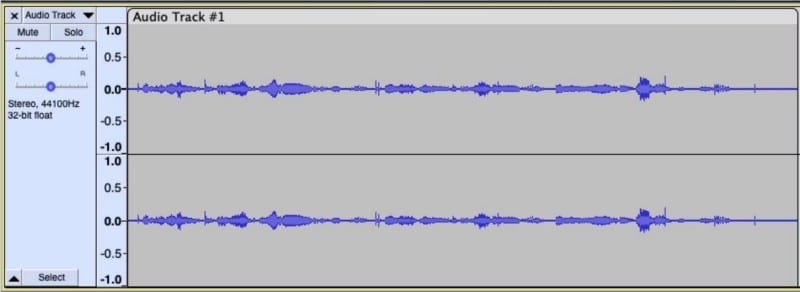
Один из самых быстрых способов увеличить громкость — отрегулировать ползунок усиления на звуковой дорожке. Эта опция находится слева от настройки временной шкалы ниже. дорожка вокал وНемой. По умолчанию ползунок установлен в среднее положение, но вы можете переместить ползунок в сторону знака (+) справа, чтобы увеличить усиление, и переместить ползунок в сторону знака (-) слева, чтобы уменьшить его.
Изменение ползунка не изменит внешний вид звука на временной шкале, но вы услышите разницу. Это также не постоянное изменение, поэтому вы можете в любое время переместить ползунок обратно на 0 дБ, чтобы сбросить усиление звука до исходного уровня.
Однако этот метод имеет свои ограничения; Максимум, до которого вы можете увеличить усиление, составляет +36 дБ или -32 дБ, если вы хотите его уменьшить. Что еще более важно, использование этого метода применит изменение громкости ко всей дорожке. Если вы хотите отрегулировать громкость только одного клипа, вам нужно будет создать новую дорожку или попробовать другой метод.
Обратите внимание, что усиление звука похоже на громкость, но может означать разные вещи при использовании звуковой рабочей станции. Если вам нужно быстро освежить в памяти, читайте дальше Лучшие бесплатные приложения для цифровых аудиосистем для Windows и Mac.
2. Выравнивание звука
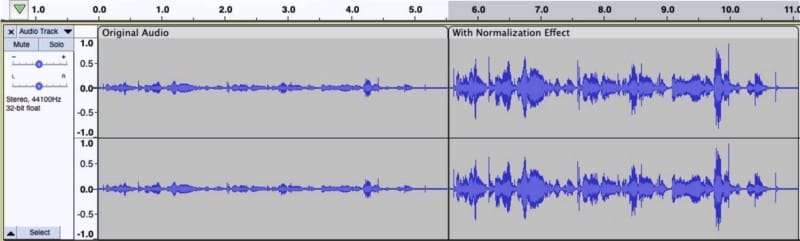
Чтобы настроить выравнивание звука в Audacity, выберите Эффекты -> Прокачка Отрегулируйте нормализацию пиковой амплитуды до нужного уровня. Нажмите кнопку «Предварительный просмотр», если хотите проверить, как это выглядит, и нажмите «ОК», чтобы применить изменения. Взгляните на скриншот выше, чтобы увидеть разницу в громкости до и после нормализации звука.
Нормализация дорожки в Audacity изменит громкость для достижения указанной цели. Вы можете использовать его для увеличения общей громкости звука или применить его к группе различных аудиофайлов, чтобы все они звучали почти «нормально». Другими словами, ни один трек не звучит громче или тише другого.
По умолчанию максимальное значение выравнивания амплитуды установлено на -1 дБ, что является хорошей отправной точкой. Короче говоря, громкость всей выборки будет увеличиваться до тех пор, пока самая громкая часть звука, также называемая пиковой, не достигнет целевого значения -1 дБ.
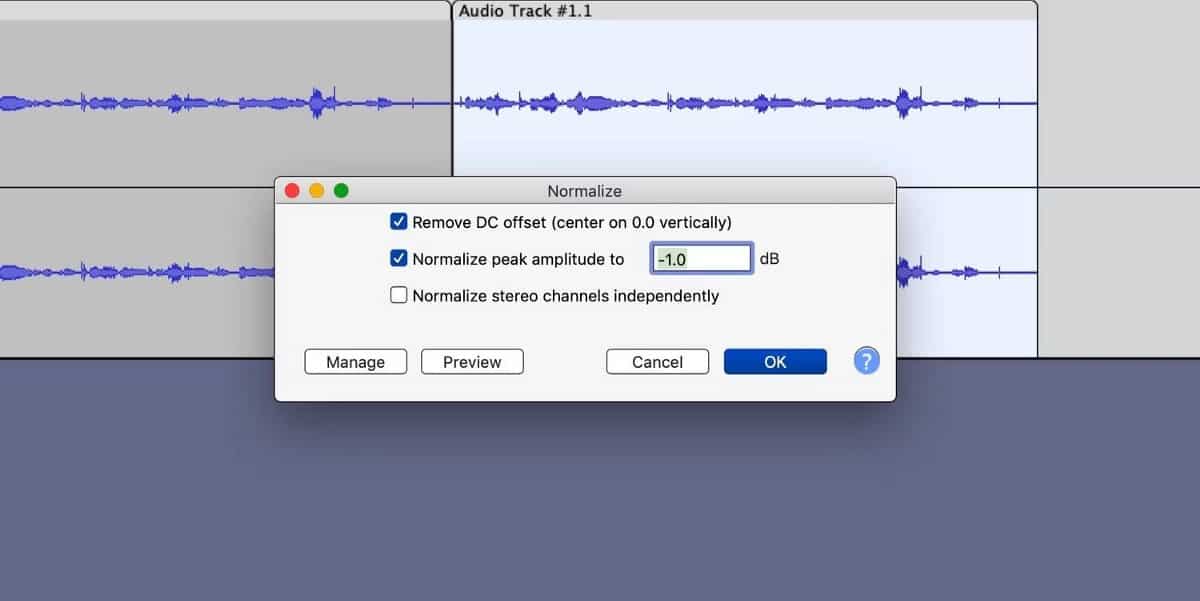
Имейте в виду, что увеличение громкости также сделает фоновый шум в треке громче. Этот эффект также работает в обоих направлениях, поэтому, если вы хотите уменьшить громкость, установите цель ниже пиковой амплитуды (самая высокая точка). Проверять Лучшие альтернативы Audacity для Android.
3. Используйте эффект усиления
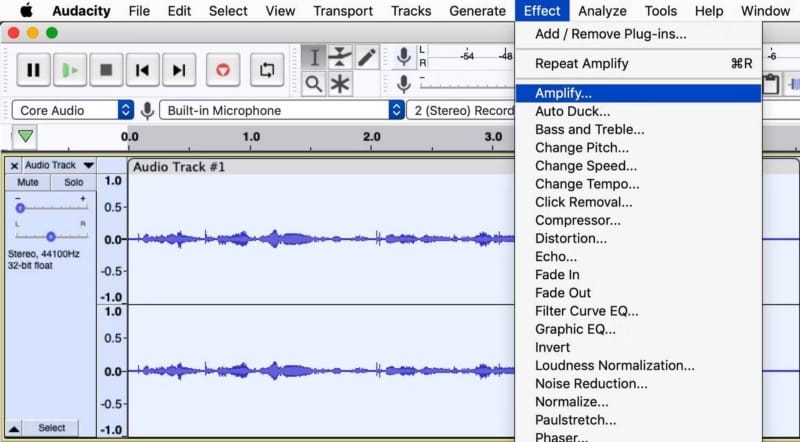
Эффект усиления Audacity может дать те же результаты, что и сглаживание, но есть несколько причин, по которым вам следует выбрать именно этот вариант, а не другой. Чтобы использовать этот эффект, выделите выбранный вами голос и выберите Эффекты -> Усиление. Опять же, у вас есть возможность просмотреть или выбрать Ok чтобы применить изменения.
Теперь давайте посмотрим на опции в окне усиления. Во-первых, есть возможность изменить громкость вашего трека с помощью ползунка, или, если вы предпочитаете вводить точное число децибел, вы также можете сделать это с помощью двух полей ввода.
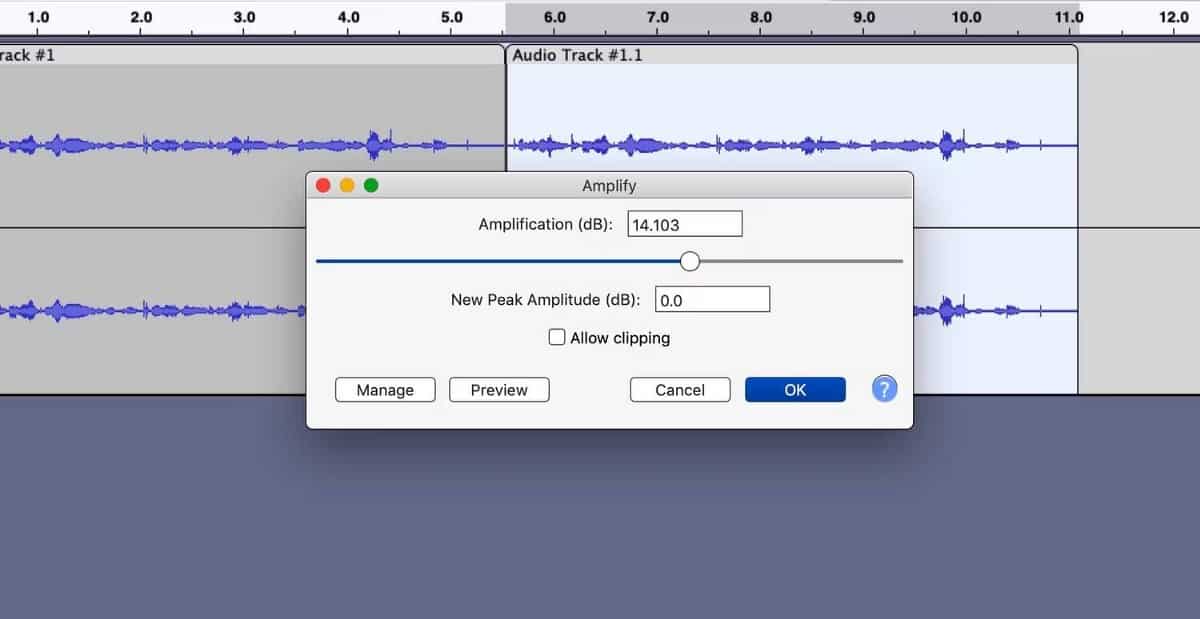
По умолчанию вы увидите первое поле с надписью Усиление (дБ) Количество децибел, необходимое для увеличения громкости, чтобы достичь целевого значения 0.0 дБ. Эта цель задается вторым квадратом, помеченным новая пиковая амплитуда (дБ) Изменение одного повлияет на другое.
В общем, это дает вам три способа изменить громкость: вы можете увеличить громкость на децибел в первом поле, переместить ползунок, чтобы изменить громкость, или установить целевую громкость, используя второе поле.
Наиболее важное различие между эквалайзером и усилением заключается в том, как они влияют на левый и правый каналы стереотракта. При выравнивании левый и правый каналы будут изменяться независимо для достижения целевого уровня. При усилении громкость левого и правого каналов изменяется на одинаковую величину.
Какой метод следует использовать?
Все три метода будут увеличивать или уменьшать громкость, так какой метод следует использовать? Хотя это зависит от ситуации, которая относится к вам, есть некоторые общие рекомендации, которым вы можете следовать.
Во-первых, ползунок усиления звука отлично подходит для применения небольших изменений громкости ко всей дорожке. Но как только вы начнете помещать на дорожку более одного аудиоклипа, вы можете захотеть изменить только определенный раздел. Если это так, используйте эквалайзер или усиление, чтобы навсегда увеличить громкость выделения, не меняя ничего на дорожке.
Из двух вариантов выберите «Усиление», если вы хотите, чтобы громкость дорожки повышалась одинаково как для громких, так и для тихих частей. С другой стороны, используйте выравнивание в конце рабочего процесса, чтобы убедиться, что громкость вашего трека похожа на другие треки, которые вы можете услышать, например, в Spotify.
Существует множество творческих применений Audacity, и по мере того, как вы развиваете свои навыки редактирования аудио, вы точно узнаете, когда использовать каждый метод. Но на данный момент знание того, как изменить громкость, поможет вам получить более чистый звук.
Если вы хотите начать использовать Audacity в полной мере, ознакомьтесь с нашим руководством по Как создавать музыку в Audacity дома.
Несколько способов изменить громкость в Audacity
Изменение громкости — один из самых практических навыков, которые вы можете освоить, когда дело доходит до редактирования аудио. Существует несколько способов сделать это, и каждый из них имеет свои преимущества. Теперь, когда вы знаете об этих эффектах и инструментах изменения громкости, вы можете начать микшировать звук, чтобы получить лучшие результаты. Теперь вы можете просмотреть Советы по Audacity для улучшения записанных интервью.







